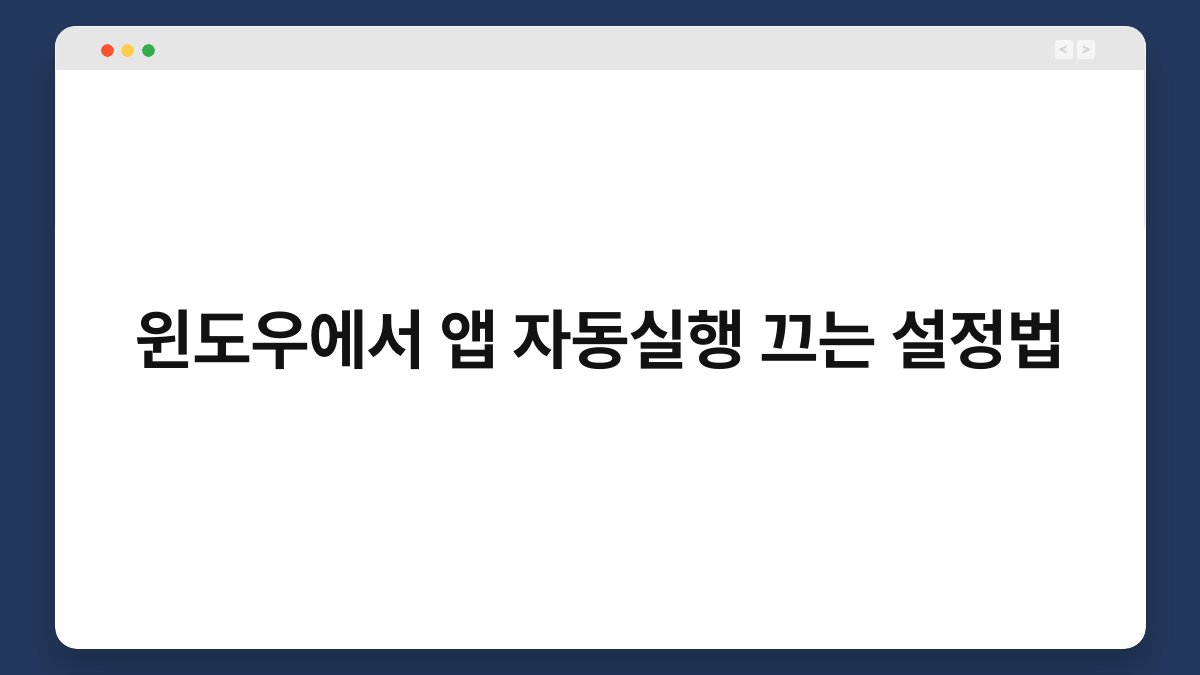윈도우에서 앱이 자동으로 실행되는 상황, 불편함을 느끼신 적이 있으신가요? 컴퓨터를 켜고 기다리는 동안 원치 않는 프로그램이 실행되면 귀찮기 그지없습니다. 하지만 걱정 마세요. 오늘은 윈도우에서 앱 자동실행을 끄는 설정법을 쉽게 알려드릴게요. 이 글을 통해 간단한 몇 가지 단계로 원하는 환경을 만들 수 있습니다. 이제 함께 알아보도록 하죠.
🔍 핵심 요약
✅ 자동 실행 앱 설정을 변경하는 방법을 배울 수 있습니다.
✅ 윈도우 10과 11에서의 설정 차이를 이해할 수 있습니다.
✅ 시작 프로그램 목록을 확인하고 관리하는 방법을 알게 됩니다.
✅ 자동 실행을 끄면 부팅 속도가 빨라질 수 있습니다.
✅ 불필요한 앱을 제거해 시스템 자원을 절약할 수 있습니다.
윈도우 10에서 앱 자동실행 끄기
시작 프로그램 관리하기
윈도우 10에서 앱의 자동 실행을 관리하려면 먼저 작업 관리자를 열어야 합니다. 작업 표시줄을 마우스 오른쪽 버튼으로 클릭하고 ‘작업 관리자’를 선택하세요. 여기서 ‘시작 프로그램’ 탭을 클릭하면 자동 실행되는 앱 목록을 확인할 수 있습니다. 원치 않는 앱을 선택한 후 ‘사용 안 함’ 버튼을 클릭하면 간단하게 설정이 완료됩니다. 이렇게 하면 다음 번 부팅 시 해당 앱이 자동으로 실행되지 않아요.
부팅 속도 개선하기
자동 실행되는 앱을 줄이면 부팅 속도가 빨라지는 효과를 볼 수 있습니다. 불필요한 앱이 실행되는 동안 컴퓨터가 느려지기 때문에, 이를 관리하면 더 원활한 사용이 가능합니다. 특히 자주 사용하지 않는 프로그램은 꼭 비활성화해 보세요. 시스템 자원을 아끼는 데 큰 도움이 됩니다.
| 기능 | 설명 |
|---|---|
| 작업 관리자 | 자동 실행 앱 목록 관리 |
| 사용 안 함 | 선택한 앱의 자동 실행 비활성화 |
윈도우 11에서 앱 자동실행 끄기
설정 메뉴 활용하기
윈도우 11에서는 설정 메뉴를 통해 자동 실행 앱을 쉽게 관리할 수 있습니다. 시작 메뉴에서 ‘설정’을 선택한 후 ‘앱’으로 이동하세요. 그 다음 ‘시작 프로그램’을 클릭하면 자동 실행되는 앱 목록이 나옵니다. 여기에서 원하지 않는 앱을 찾아 ‘끄기’ 버튼을 클릭하면 됩니다. 이렇게 하면 다음 부팅 시 해당 앱이 자동으로 실행되지 않죠.
사용자 맞춤 설정
윈도우 11에서는 사용자 맞춤형 설정을 통해 더욱 세밀하게 관리할 수 있습니다. 각 앱에 대한 권한을 조정하고, 필요 없는 기능을 비활성화해 보세요. 이렇게 하면 시스템의 효율성을 높이고, 원활한 작업 환경을 조성할 수 있습니다.
| 기능 | 설명 |
|---|---|
| 설정 메뉴 | 앱 자동 실행 관리 |
| 사용자 맞춤 설정 | 앱 권한 조정 및 기능 비활성화 |
시작 프로그램 목록 확인하기
불필요한 앱 제거하기
시작 프로그램 목록을 확인하는 것은 매우 중요합니다. 불필요한 앱이 자동으로 실행되면 시스템 성능에 영향을 줄 수 있습니다. 작업 관리자를 통해 목록을 확인하고, 사용하지 않는 앱은 ‘사용 안 함’으로 설정하세요. 이렇게 하면 컴퓨터가 더 빠르게 부팅되고, 사용자가 원하는 환경을 조성할 수 있습니다.
정기적인 점검
정기적으로 시작 프로그램 목록을 점검하는 것도 좋은 습관입니다. 새로운 프로그램을 설치할 때마다 자동 실행 설정이 활성화될 수 있으니, 주기적으로 확인해 보세요. 이를 통해 항상 최적의 시스템 상태를 유지할 수 있습니다.
| 기능 | 설명 |
|---|---|
| 불필요한 앱 제거 | 성능 향상을 위한 필수 작업 |
| 정기적인 점검 | 시스템 상태 유지 |
앱 자동실행 끄기 후 변화
부팅 속도 향상
자동 실행을 끄면 부팅 속도가 눈에 띄게 빨라집니다. 여러 앱이 동시에 실행되면 컴퓨터가 느려지기 마련이죠. 불필요한 앱을 제거하면 부팅 시간이 단축되고, 더 빠른 작업 환경을 경험할 수 있습니다. 이는 특히 바쁜 일상 속에서 큰 도움이 될 것입니다.
시스템 자원 절약
자동 실행 앱을 관리하면 시스템 자원을 절약할 수 있습니다. CPU와 메모리 사용량이 줄어들어 다른 작업을 수행할 때 더욱 원활하게 진행됩니다. 이렇게 하면 컴퓨터의 전반적인 성능이 향상되어 더욱 쾌적한 환경을 제공받을 수 있습니다.
| 변화 | 설명 |
|---|---|
| 부팅 속도 향상 | 빠른 컴퓨터 시작 |
| 시스템 자원 절약 | 효율적인 작업 수행 |
앱 자동실행 관련 유용한 팁
사용자 경험 개선하기
자동 실행 앱을 관리하는 것은 사용자 경험을 개선하는 데 큰 역할을 합니다. 불필요한 앱이 실행되지 않으면 작업에 집중할 수 있는 환경이 조성됩니다. 또한, 컴퓨터의 반응 속도가 빨라져 업무 효율이 높아질 수 있습니다.
소프트웨어 업데이트 확인하기
앱의 자동 실행 설정은 소프트웨어 업데이트와 관련이 있습니다. 새로운 버전의 소프트웨어가 설치되면 자동 실행 설정이 변경될 수 있으니, 이를 주의 깊게 확인하세요. 정기적으로 업데이트를 확인하고, 필요 없는 앱은 비활성화해 두는 것이 좋습니다.
| 팁 | 설명 |
|---|---|
| 사용자 경험 개선 | 집중할 수 있는 환경 조성 |
| 소프트웨어 업데이트 확인 | 자동 실행 설정 점검 |
자주 묻는 질문(Q&A)
Q1: 자동 실행을 끄면 어떤 앱이 영향을 받나요?
A1: 자동 실행을 끄면 선택한 앱만 영향을 받습니다. 다른 앱은 계속 실행됩니다.
Q2: 작업 관리자에서 앱을 비활성화하면 언제 적용되나요?
A2: 비활성화한 앱은 다음 부팅 시부터 자동 실행되지 않습니다.
Q3: 설정 메뉴에서 자동 실행을 끄는 방법은 무엇인가요?
A3: 설정 메뉴의 ‘앱’에서 ‘시작 프로그램’을 선택하고, 원하는 앱을 끄면 됩니다.
Q4: 자동 실행을 끄면 컴퓨터 성능이 좋아지나요?
A4: 네, 불필요한 앱이 실행되지 않아 부팅 속도와 시스템 성능이 향상됩니다.
Q5: 다시 자동 실행을 켜고 싶다면 어떻게 하나요?
A5: 작업 관리자나 설정 메뉴에서 다시 ‘사용’으로 변경하면 자동 실행이 가능합니다.
지금이라도 윈도우에서 자동 실행 설정을 변경해 보세요. 더 빠르고 효율적인 작업 환경을 만들어 줄 것입니다.